建構線的快速鍵是XL。
CAD常見指令快速鍵如下:
1.製圖中「點」的快速鍵為: PO;
2、 CAD製圖中「直線」的快速鍵為: L ;
3、 CAD製圖中「建構線」的快速鍵為: XL;
4、 CAD製圖中「多段線」的快速鍵為: PL;
5、CAD製圖中「多線」的快速鍵為: ML;
6、CAD製圖中「樣條曲線」的快速鍵為: SPL;
7、CAD製圖中「正多邊形」的快速鍵為: POL;
8、CAD製圖中「矩形」的快速鍵為: REC;
9、CAD製圖中「圓」的快速鍵為: C;
10、CAD製圖中「圓弧」的快速鍵為: A;
11、CAD製圖中「圓環」的快速鍵為: DO;
12、CAD製圖中「橢圓」的快速鍵為: EL;
13、CAD製圖中「多行文字」的快速鍵為: T。
方法一:水平畫法
1:我們打開電腦上的CAD編輯器軟體,並進入操作介面。接著,我們點選選擇檔案選單下的新建指令,以快速建立一個空白的CAD圖檔。
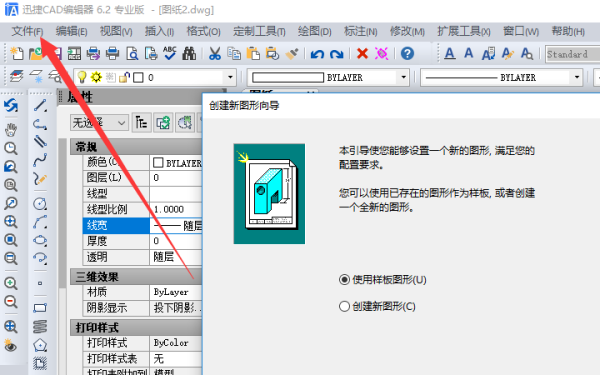
#2:然後我們點選建構線指令,在下面的指令框中輸入H回車指令。
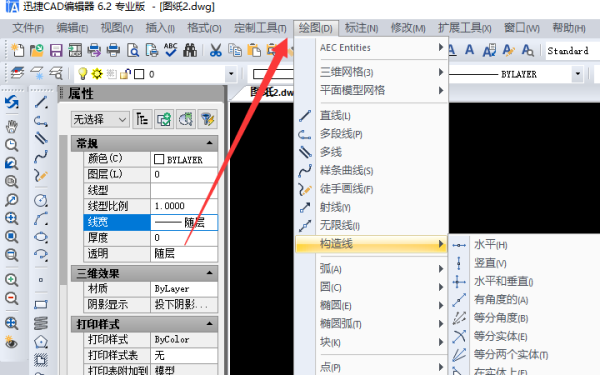
#3:在繪圖區點擊滑鼠,即可建立一個水平的建構線,你可以連續點擊以形成多個水平構造線,按下ESC鍵即可退出該指令。
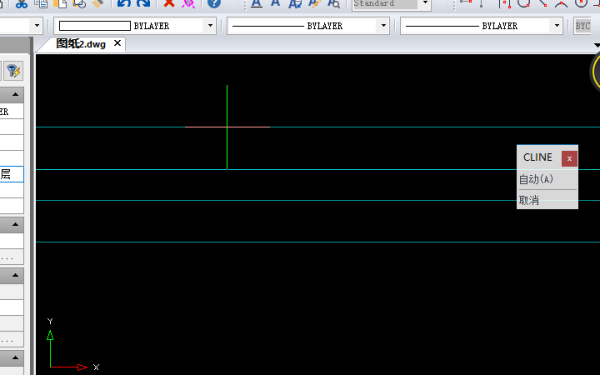
#方法二:垂直畫法
第一步:操作方法和難度與水平一樣,先點擊垂直構造線命令V並按下回車鍵,然後在圖紙上移動十字光標,並點擊滑鼠左鍵進行繪製,這樣就能畫出垂直構造線了。如果需要取消這個指令,只需要點擊滑鼠右鍵即可。
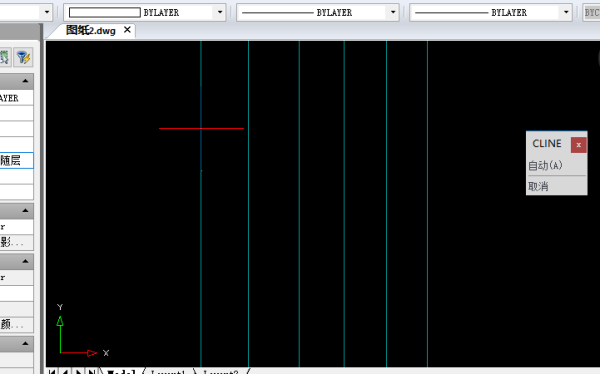
#方法三:角度畫法是透過軟體上方的選單屬性中的建構線指令來實現的。我們可以輸入A並按下回車鍵,然後輸入所需的角度(例如30度),再次按下回車鍵。接著在繪圖區點擊,就可以得到30度的構造線。

#方法四:二等分
二等分可以理解為是角平分線,簡單的就可以理解為平分一個∠。
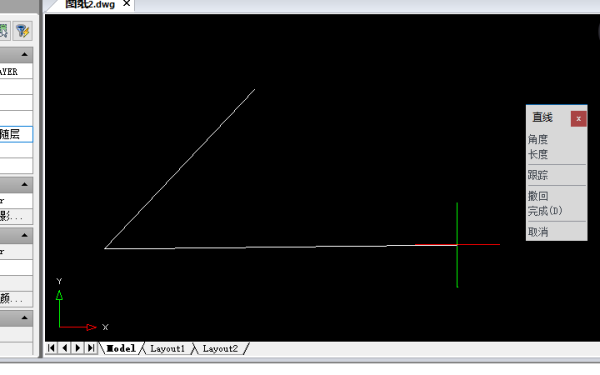
#第一步:我們點擊「建構線」指令,然後輸入「B」並按下回車鍵。接著我們點擊頂點,在圖中選擇一個頂點作為起點,並點擊起點。接下來我們選擇另一邊的任一點作為端點,並點選端點。最後,按下ESC鍵退出指令,這樣我們就得到了一個角落的平分線。在圖中示意標示出的頂點是我們選擇的起點,而起點是選定的第一條邊上的任一點,端點則是選擇的另一邊上的任一點。
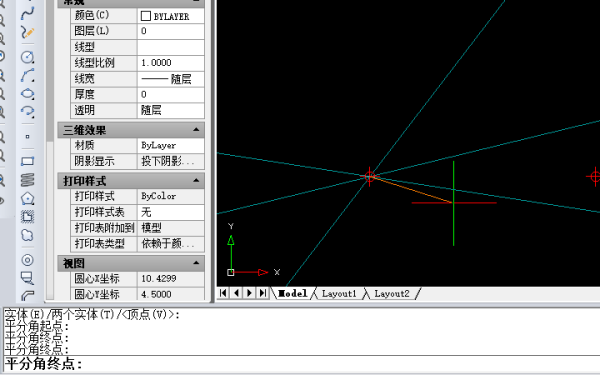
#方法五:偏移畫法
第一步:我們先點選「建構線」指令,在下方的指令框中輸入字母"O"並按下回車鍵,再輸入數字"20"並再次按下回車鍵。接下來,我們點擊要偏移的構造線,然後在線段下方的某一點點擊,這樣就可以產生一個新的構造線。最後,按下ESC鍵退出指令。
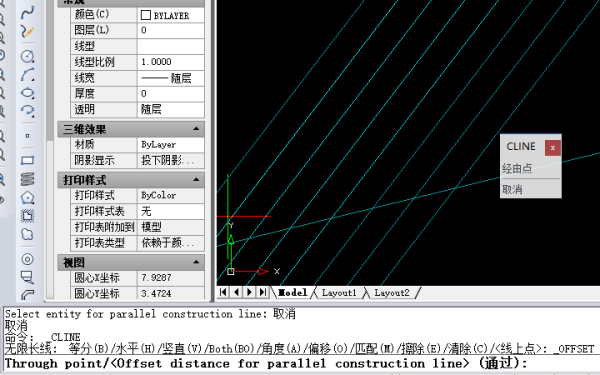
CAD快速鍵
直線:L 雙向構造線:XL加空白鍵加V是垂直線;加H是水平線
平行線:ML 標註設定:D
多儀線:PL 水平標註:DLI
矩 型:REC 斜角標註:DAL 快速標註:QDIM
方形:REC D 角度標註:DAN 放 大 :Z
圓 孤:A 直徑標註:DDI 縮 小 : Z SC
圓 :C 半徑標註:DRA 刷 新 : RE
橢 圓:EL 引線:LE 偏 移 : O
圓 環:DO 直徑號:%%C 移 動 : M
樣條曲線:SPL 正負號:%%P 建 塊 : B
複 制:CO 度數:%%D 炸 開 : X
鏡像 像:MI 打斷:TR 冊 除 : E
陣 列:AR 延伸:EX 同 化 : MA
旋 轉:RO 撤銷:U 移動:M
填 充:H 比例縮放:SC 移座標:UCS MO
文字編輯: T 倒角:CHA D 長度 倒圓角:F R 半徑
字體樣式設定:ST 多邊形 : POL 邊數 C 指定半徑
字體尺寸編輯:ED 指定長度延伸:LEN 空白鍵 DE 空白鍵 長度
以上是使用CAD的建構線快捷方式的詳細內容。更多資訊請關注PHP中文網其他相關文章!




